
Hostovaný MCP server pro Microsoft Planner
Microsoft Planner MCP Server umožňuje bezproblémovou integraci mezi AI nástroji a Microsoft Plannerem, což umožňuje automatizované workflow pro správu plánů, bu...

Integrujte FlowHunt s Microsoft Calendar přes Microsoft Calendar MCP Server pro automatizaci plánovacích úkolů, správu událostí a propojení vašich AI workflow s daty kalendáře v reálném čase.
Hostujte MCP servery pomocí FlowHunt
Platforma FlowHunt umožňuje uživatelům vytvářet AI agenty pro jakoukoli službu bez obvyklých starostí s MCP servery. Hostujte MCP servery pro libovolnou službu, automatizujte pracovní postupy, propojujte s externími nástroji a využívejte analytiku pro zlepšení výkonu. FlowHunt usnadňuje a zefektivňuje tvorbu AI agentů pro všechny uživatele.

Integrace s Microsoft Calendar: Klikněte na Integrace a přihlaste se pomocí svého Microsoft účtu pro autentizaci a udělení přístupu FlowHunt k vašim datům v Microsoft Calendar.
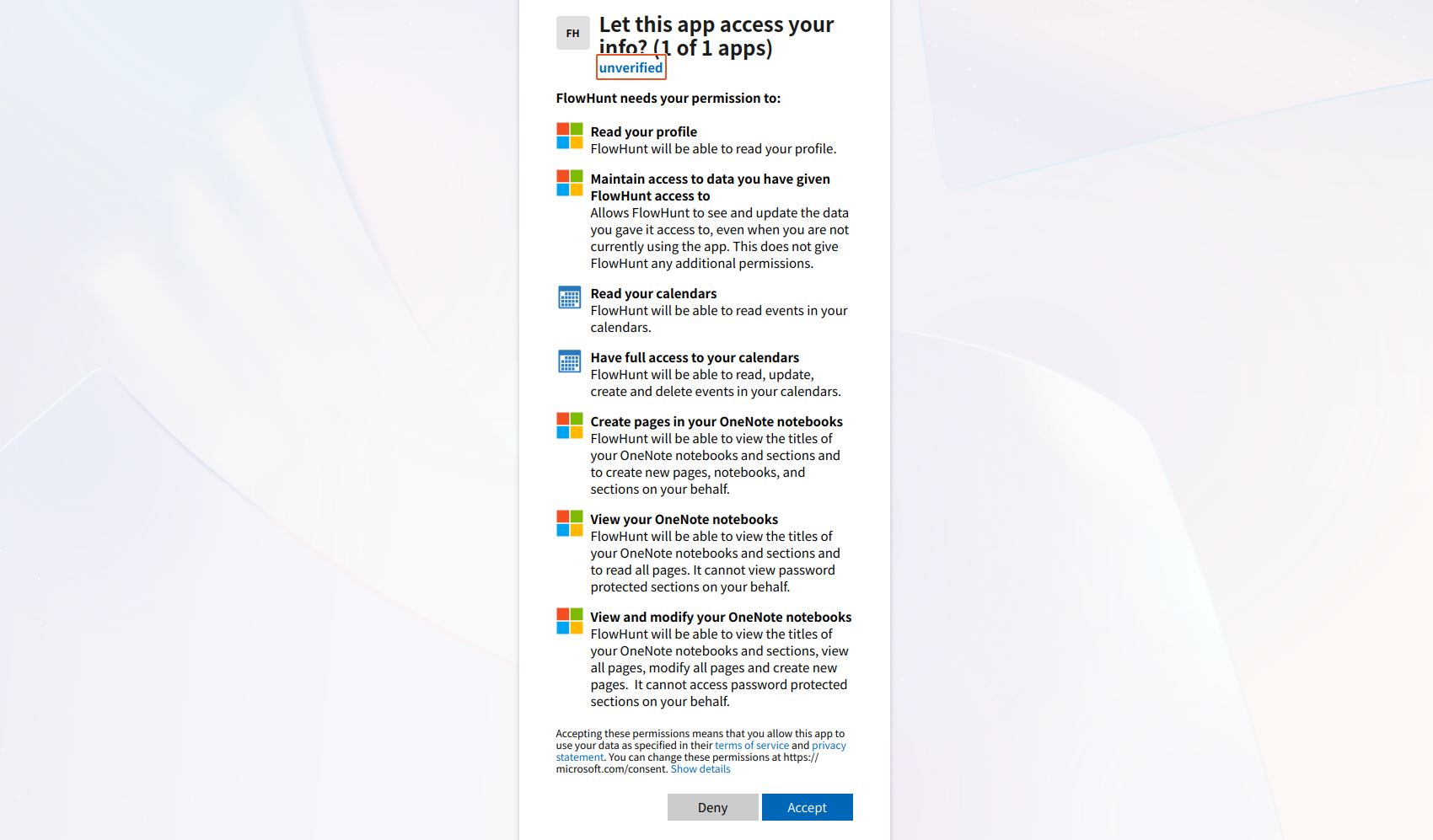
💡 Tip: Ujistěte se, že používáte Microsoft účet s přístupem ke kalendářům, které chcete integrovat. Veškeré přihlašovací údaje uchovávejte v bezpečí a nesdílejte je veřejně.

MCP INTEGRACE
Následující nástroje jsou k dispozici v rámci integrace Microsoft Calendar MCP:
Vypište události kalendáře s volitelným filtrováním podle časového rozsahu pro získání konkrétních událostí.
Vytvořte novou událost kalendáře se zadanými detaily, jako je název, datum a účastníci.
Aktualizujte existující událost kalendáře s novými detaily, například časem, místem nebo účastníky.
Odstraňte událost kalendáře pro odstranění zastaralých nebo nepotřebných událostí.
Vypište všechny dostupné kalendáře uživatele pro správu nebo organizaci plánovacích dat.
📝 Poznámka: Nástroje můžete upravit nebo přidat později podle svých měnících se potřeb automatizace.

{
"mcp": {
"transport": "streamable_http",
"url": "https://mcp.flowhunt.io/••••••••"
}
}
Vhodné pro: Rychlé zahájení s osvědčenými vzory automatizace
Vygenerujte flow: Ve své konfiguraci MCP serveru klikněte na “Vytvořit přednastavený flow”.
Vyberte šablonu: Zvolte “AI agent s MCP” pro vytvoření připraveného workflow.
Upravte logiku: Přizpůsobte automatizaci pomocí vizuálního builderu FlowHunt:
Aktivujte: Uložte a aktivujte svůj flow pro zahájení automatizovaného provozu.
Vhodné pro: Specifické požadavky na automatizaci nebo rozšíření stávajících workflow
{
"mcp": {
"transport": "streamable_http",
"url": "https://mcp.flowhunt.io/••••••••"
}
}
Navrhněte workflow: Vytvořte vlastní logiku využívající nástroje MCP serveru:

Nasazení: Uložte konfiguraci a aktivujte flow.
Integrace Microsoft Calendar MCP Serveru s FlowHunt.io vytváří silný základ pro inteligentní automatizaci plánování. Ať už zefektivňujete správu událostí, automatizujete aktualizace plánů nebo vylepšujete organizaci času, tato integrace umožňuje vašim AI agentům bezproblémově pracovat s klíčovými daty vašeho kalendáře.
Začněte jednoduše a postupně rozšiřujte své workflow, jakmile budete s platformou více obeznámeni. Kombinace robustních plánovacích možností Microsoft Calendar a AI automatizace FlowHunt změní způsob, jakým spravujete svůj čas a úkoly.
Jste připraveni začít? Zahajte integraci ještě dnes a odemkněte plný potenciál automatizovaného plánování poháněného AI!
FlowHunt poskytuje dodatečnou bezpečnostní vrstvu mezi vašimi interními systémy a AI nástroji, čímž vám dává podrobnou kontrolu nad tím, které nástroje jsou přístupné z vašich MCP serverů. MCP servery hostované v naší infrastruktuře lze bezproblémově integrovat s chatbotem FlowHunt i s populárními AI platformami jako jsou ChatGPT, Claude a různé AI editory.
Odemkněte sílu AI automatizace pro váš Microsoft Calendar. Snadno spravujte události, kalendáře a plány přímo ve FlowHunt.

Microsoft Planner MCP Server umožňuje bezproblémovou integraci mezi AI nástroji a Microsoft Plannerem, což umožňuje automatizované workflow pro správu plánů, bu...

Microsoft To Do MCP Server umožňuje bezproblémovou integraci mezi AI nástroji a Microsoft To Do, což umožňuje automatizované workflow pro správu seznamů úkolů a...

Microsoft Excel MCP Server umožňuje bezproblémovou integraci mezi AI nástroji a Microsoft Excelem, což umožňuje automatizované workflow pro správu sešitů, listů...
Souhlas s cookies
Používáme cookies ke zlepšení vašeho prohlížení a analýze naší návštěvnosti. See our privacy policy.